

La protección de las bases de datos de Oracle mediante Arcserve RHA requiere escenarios que identifican los servidores master y réplica, así como las propiedades que controlan el comportamiento del escenario. Se utiliza la detección automática para proteger varias instancias de Oracle en un escenario. RHA controla todos los servicios para cada instancia de Oracle y el error de un servicio activa la conmutación.
RHA recupera varias instancias de Oracle del registro. RHA también obtiene la ruta de ORACLE_HOME y ORACLE_HOME/ORACLE_BASE del registro de Windows.
Sigue estos pasos:
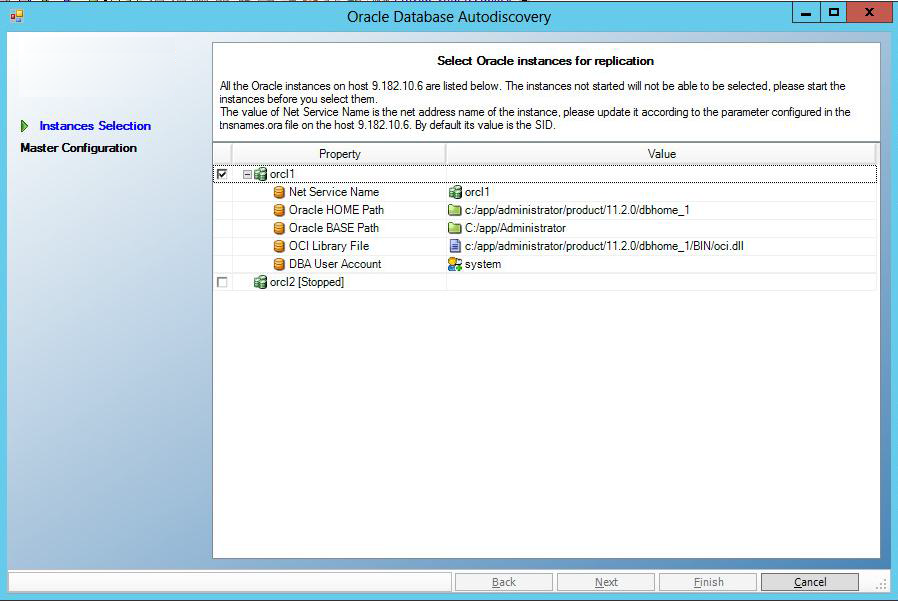
Aparecerá el cuadro de diálogo Conexión a la base de datos.
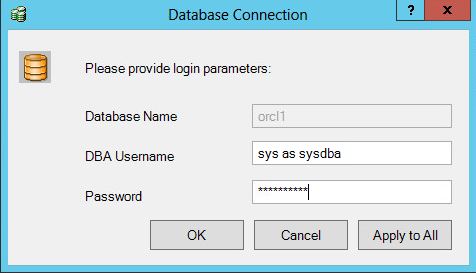
Nota: Para aplicar las credenciales para toda la instancia seleccionada, haga clic en Aplicar a todo.
Introduzca las credenciales para la cuenta con privilegios administrativos, como "sys as sysdba" en la base de datos, de modo que Arcserve RHA pueda consultar la configuración de Oracle en el servidor máster.
Como nombre de base de datos utilice la "cadena de conexión" configurada en el archivo de configuración de cliente Oracle (tnsnames.ora) en el servidor máster.
Nota: Si se utiliza una versión de Oracle de 32 bits en un sistema operativo de 64 bits, se debe introducir el nombre del servicio global en el campo Nombre de base de datos, con el siguiente formato:
IP <:port>/global_service_name. Omita utilizar <:port> si el puerto predeterminado (1521) se usa.
Ejemplo:
192.xx.xx.10/db1.test.com
Introduzca el nombre de usuario administrador de la BD y la contraseña habituales y haga clic en Aceptar.
Asegúrese también de que el archivo de biblioteca de OCI en la pantalla Seleccione las instancias de Oracle para la replicación se actualiza para señalar el archivo de biblioteca de OCI del cliente de Oracle de 64 bits.
Aparece el cuadro de diálogo Espacios de tabla para la replicación.
Si selecciona esta opción, los espacios de tabla se duplican automáticamente en las bases de datos de Oracle al agregarlos. Si esta opción no está seleccionada, Arcserve RHA solamente replicará las bases de datos seleccionadas en el momento de la configuración.
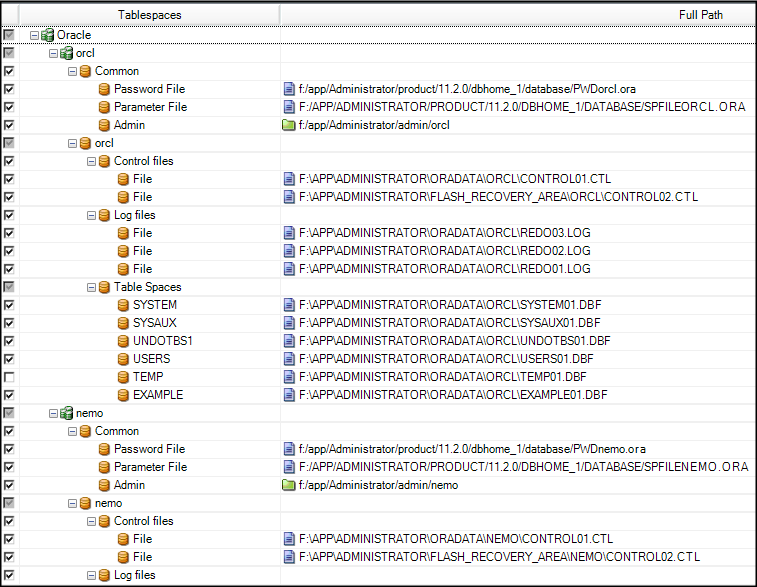
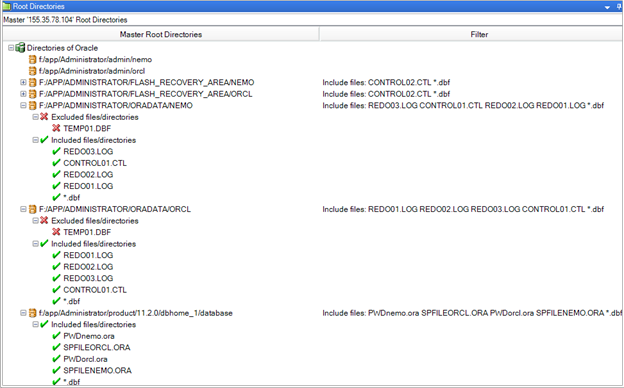
Nota: Se puede utilizar solamente Mover dirección IP y Redireccionamiento de DNS para un escenario de Oracle.
Nota: Si ha seleccionado Recuperación asegurada en las Tareas en las opciones de Réplica, aparecerá el cuadro de diálogo. Para obtener más información, consulte la Guía de administración de Arcserve RHA.
Nota: Si se cambia la ruta principal de Oracle en el master, vuelva a configurar los parámetros de las instancias de Oracle y realice la detección automática de nuevo.
|
Copyright © 2015 |
|